Samsung Veri Geçişi Klonlama Neden Başarısız Oldu?
Miscellanea / / August 05, 2021
Yakın zamanda Samsung SSD'yi getirdiyseniz ve eski verilerinizi yeni SSD'ye kopyalamayı denediyseniz; Samsung Veri taşıma aracını kullanıyorsanız bir hata hatası görebilirsiniz. Samsung Data Migration Cloning Failed hatası, araçla ilgili yaygın bir hatadır.
Birçok kullanıcı, verilerini SSD'ye kopyalamaya çalışırken ve sürecin son aşamasında bir hatayla karşı karşıya olduğunu söyledi. Klonlamayı tamamlamadan önce, 400180 [061b34] parametre.
Hata, sorunu belirtmez ve size yalnızca hatanın parametresini verir. Ancak hata kodunu görerek hatanın nedenleri hakkında spekülasyon yapabiliriz. Ancak, "Anlık Görüntü oluşturamıyor" veya "Hedef Diskin bağlantısı kesildi" şeklinde birden fazla Samsung Veri Taşıma Klonu başarısız hatası var.
Bu makalede, Geçiş Klonlama başarısız hatasının olası faktörlerini ve nedenlerini tartışacağız. Dahası, sorunu gidermeye çalışabileceğiniz birkaç çözüm öğreneceğiz.
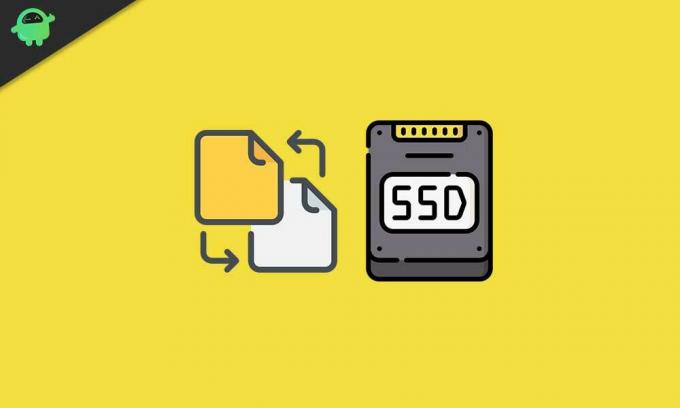
İçindekiler
- 1 Samsung Veri Geçişi Klonlama Neden Başarısız Oldu
-
2 Samsung Veri Taşıma Klonlama Başarısız Oldu Nasıl Onarılır
- 2.1 Yöntem 1: Hazırda Bekletme Modunu Devre Dışı Bırakma
- 2.2 Yöntem 2: Sayfa Dosyalarını Devre Dışı Bırakma
- 2.3 Yöntem 3: Sistem Geri Yükleme Noktasını Devre Dışı Bırakma
- 2.4 Yöntem 4: C Bölümünü Genişletme
- 2.5 Yöntem 5: Kötü Sektörleri Düzeltme
- 2.6 Yöntem 6: BitLocker'ın Şifresini Çözme ve HDD Birleştirme
- 3 Sonuç
Samsung Veri Geçişi Klonlama Neden Başarısız Oldu
Samsung Data Migration klonu başarısız hatasını düzeltmek için çözümler denemek yerine nedeni belirtmeyi düşünüyorsanız. O zaman yanılıyorsunuz ve hatanın ortaya çıkması için ters gidebilecek sayısız faktör olabilir.
Windows'unuzda Hazırda Bekletme Modu etkinse hata oluşabilir. Sayfa dosyaları çakışabilir, bu nedenle hata olabilir. Ayrıca, disk alanınız azsa veya şifrelenmiş bir sürücünüz varsa, hata oluşabilir. Arızalı veya hasarlı SSD de hatanın nedeni olabilir. Hatalardan kaçınmak için güncel yazılım kullandığınızdan emin olun.
Samsung Veri Taşıma Aracı
Samsung Veri Taşıma Klonlama Başarısız Oldu Nasıl Onarılır
Neyse ki, tüm bu vakalarda düzeltmeler var, bunları çözebiliriz. Ancak, tüm çözümleri denedikten sonra bile, bir çözüm bulamadıysanız; daha sonra sürücü verilerinizi SSD'ye klonlamak veya yedeklemek için alternatif bir uygulama kullanmanız gerekir. Aşağıda, tüm olası çözümlerden ve verilerinizi klonlamanın veya yedeklemenin alternatif bir yolundan bahsettik.
Yöntem 1: Hazırda Bekletme Modunu Devre Dışı Bırakma
Aşama 1) Windows Arama Çubuğuna gidin, yazın cmd, komut istemini seçin ve Yönetici olarak çalıştır.
Adım 2) Şimdi komutu yazın powercfg / hazırda bekletme kapalı komut isteminde ve komutu yürütmek için enter düğmesine basın.
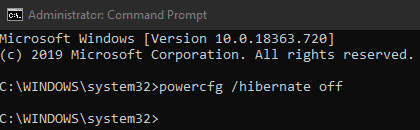
Windows 10 ve 8 / 8.1 kullanıcıları için hazırda bekletme modu varsayılan olarak devre dışı bırakılmıştır, bu nedenle sorunla karşı karşıyaysanız bunun başka bir nedeni olabilir.
Yöntem 2: Sayfa Dosyalarını Devre Dışı Bırakma
Sayfa dosyaları, PC performansınızı artırmak için veri depolayabilen bir tür Takas dosyalarıdır. Ancak, sayfa dosyalarının klonlama işlemiyle çelişmesi olasıdır. Bu nedenle hatayı düzeltmek için kapatmalısınız.
Aşama 1) Masaüstünde sağ tıklayın. Bilgisayar simgesine tıklayın ve tıklayın Özellikleri alt menüden seçenek.
Adım 2) Şimdi, özellikler penceresinde, ileri sekmesine tıklayın ve Performace seçeneği. Sonraki sayfada, ileri seçeneğini tekrar tıklayın ve Değişiklik buton.
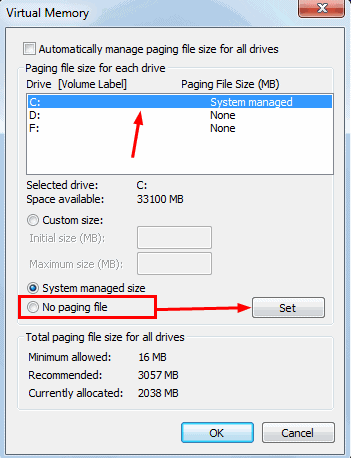
Aşama 3) Burada, değiştir düğmesini seçin ve Tüm sürücü için disk belleği dosya boyutunu otomatik olarak yönetin seçenekler. Ardından son olarak, Çağrı Dosyası Yok seçeneğini tıklayın. AyarlamakDeğişiklikleri onaylamak için düğmesine basın. Bilgisayarınızı yeniden başlatın ve hatanın çözülüp çözülmediğini kontrol edin.
Yöntem 3: Sistem Geri Yükleme Noktasını Devre Dışı Bırakma
Sistem Geri Yükleme'yi devre dışı bırakmak Windows 10'da oldukça basittir, sadece şunu arayın: Sistem Geri Yükleme Windows Arama çubuğunda ve sistem Geri Yükleme uygulamasını açın.
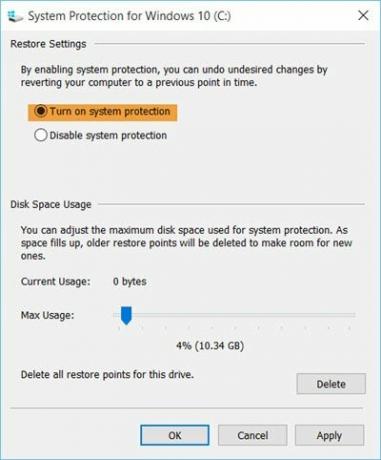
Ardından Yapılandır düğmesini seçin ve Sistem Korumasını Devre Dışı Bırak seçeneği. Tıkla Uygulamak değişiklikleri onaylamak için aşağıdaki düğmesine ve ardından tamam buton.
Yöntem 4: C Bölümünü Genişletme
C bölümünü genişletmek için Windows Arama Çubuğuna gidin, Windows Disk ve Bölüm yöneticisi yazın.
Windows Disk Yönetimi yardımcı programını açın, C sürücüsüne sağ tıklayın. Seçin Hacmi genişlet seçeneğini seçin ve depolama alanınızı genişletmek için sihirbazı izleyin.
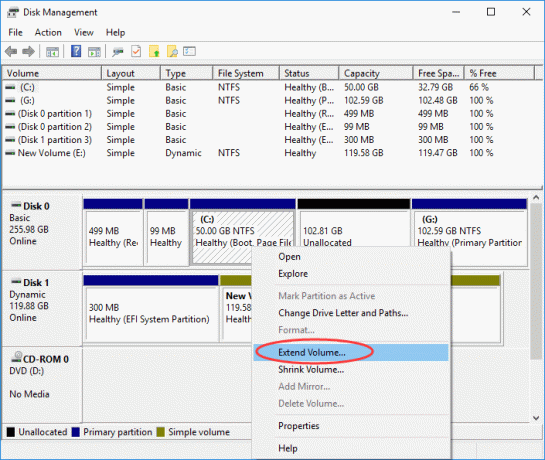
Ancak, bir bölümü silip boş alan oluşturmuyorsanız, kullanılabilir boş alanınız olduğundan emin olun.
Yöntem 5: Kötü Sektörleri Düzeltme
Bilgisayarınızdaki hasarlı bölüm, bozuk diskler vb. Gibi bozuk sektörleri düzeltmek için Komut istemi olarak Yönetici.
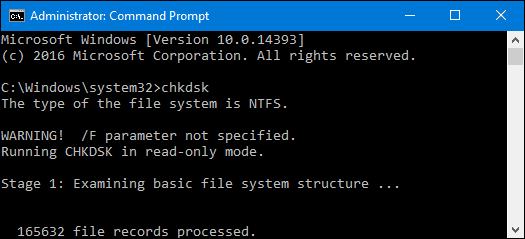
Komutu yazın CHKDSK ve yürütmek için klavyenizdeki Enter tuşuna basın; PC'nizde herhangi bir bozuk sektör varsa, sizi bilgilendirecektir.
Yöntem 6: BitLocker'ın Şifresini Çözme ve HDD Birleştirme
Sürücünüzü şifrelediyseniz, BitLocker'ı kullanarak sürücünüzün şifresini çözmek akıllıca olacaktır. Git Benim bilgisayarım şifresini çözmek istediğiniz sürücüye sağ tıklayın sür ve seçin Bitlocke'u Kapat seçeneği.
Benzer şekilde, Bitlocker'ı Windows Arama Çubuğu'nda da arayabilir, sonuçlardan açabilirsiniz. Şifresini çözmek istediğiniz Sürücüyü seçin ve Bitlocker'ı Kapat seçeneği.
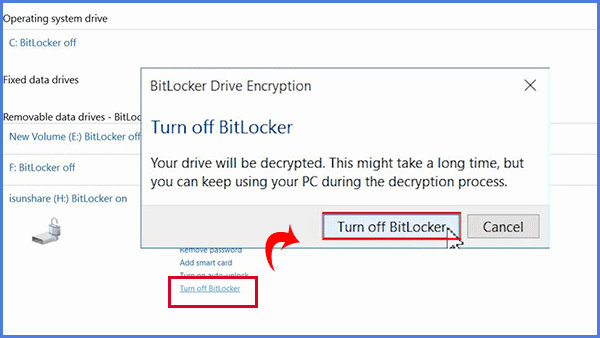
Sabit Sürücünüzü birleştirmek için yazın Disk Birleştiricisi, arama sonuçlarından Disk Birleştiricisi yardımcı programını açın öğesini tıklayın.
Şimdi, sürücüyü seçin ve Optimize et diski birleştirmeye başlamak için düğmesine basın.
Sonuç
Samsung Migration kullanarak SSD'nize sabit sürücüyü klonlamaya çalışırken sorunlarla karşılaşıyorsanız aracı, ardından yapmanız gereken ilk şey, komuttaki chkdsk komutu aracılığıyla bir disk kontrolü yapmaktır. Komut istemi. Bu, tüm sabit diskinizi kontrol edecek ve herhangi bir bozuk sektör olup olmadığını size bildirecektir.
Açıksa hazırda bekletme modunu kapatın, ayrıca sayfa dosyalarını devre dışı bırakmak da iyi bir karar olacaktır. Muhtemelen düşük depolama alanı nedeniyle sorunla karşı karşıyasınız, bu nedenle C sürücüsünün hacmini genişletmek için Disk yönetimi aracını kullanmanız gerekir.
Ayrıca, açıksa Sistem Geri Yükleme noktasını kapatın. Ayrıca, Bitlocker aracılığıyla klonlamadan önce diskin şifresini çözün. Ayrıca, Sabit Diskinizi birleştirmeyi deneyebilir ve hataların çözülüp çözülmediğini görebilir, çözülmediyse, verilerinizi klonlamak için başka bir üçüncü taraf uygulaması kullanabilirsiniz.
Editörün Seçimi:
- Eski iPhone'dan Yeni iPhone'a veri aktarmak için Hızlı Başlangıç Nasıl Kullanılır
- WhatsApp verilerini Android ve iPhone arasında taşıyın
- Windows'ta bir USB Flash Sürücüyü Parola ile Koruma
- Windows 10'da Ekran Klavyesi Nasıl Devre Dışı Bırakılır
- Google Haritalar Windows 10'da Çalışmıyorsa Nasıl Onarılır



![Meizu M1E'de Flyme OS 7 Nasıl Kurulur [Beta ve Kararlı Stok ROM]](/f/f37e04a8af0b83b586d6a00adc10b2e8.jpg?width=288&height=384)